Каждый пользователь компьютера желает, чтобы используемая им операционная система функционировала корректно и без возникновения каких-либо ошибок и фризов, но далеко не все готовы приложить для этого конкретные усилия. Уже ни один год в пользовательском сегменте колоссальную популярность имеют различные оптимизаторы Windows, которые за «символическую плату» готовы ускорить работу операционной системы всего лишь за несколько кликов. А у другой части целесообразность применения подобного рода программного обеспечения вызывает скепсис и значительную долю недоверия, так как они придерживаются нескольких устоявшихся мнений следующего содержания:
- «Хочешь, чтобы операционная система нормально функционировала? Тогда не мешай ей это делать».
- «Лучший друг Windows – это оператор компьютера, но он же является и самым опасным её врагом».
Но на практике уже давно доказано, что в данном вопросе правы обе стороны, только с небольшими оговорками. В рамках настоящей статьи речь пойдёт о правильном использовании одного из лидеров программного обеспечения из данной категории о программе «Ashampoo WinOptimizer», для достижения лучшего результата очистки и оптимизации Windows (далее OS или ОС) без урона для самой операционной системы.

Настройка и работа с приложением Ashampoo WinOptimizer.
Содержание
- 1 Оптимизаторы – это правда или миф
- 2 Опасны ли оптимизаторы
- 3 Где скачать и как установить
- 4 Интерфейс
- 5 Оптимизация и очистка
- 6 Заключение
Оптимизаторы – это правда или миф
Было бы «преступлением», рассматривая тему о применении стороннего программного обеспечения для манипуляций со структурой OS, не коснуться вопроса о безопасности и принципиальной пользы данного действия, так как не всё здесь очевидно и прозрачно. Но сразу стоит отметить, что всё нижесказанное – это исключительно мнение автора и не позиционируется как единственно верная истина.
Аргументы «за»
Бессмысленно спорить с тем, что больше половины операторов компьютеров, кроме нескольких основных вариантов применения, функционально его никак не используют. Сейчас, что подтверждено неоднократно различными статистическими исследованиями, существует лишь четыре основных варианта применения возможностей ОС и компьютера в целом:
- «Для web-сёрфинга».
- «Для игр».
- «Для просмотра фильмов и прослушивания музыки».
- «Для рабочего процесса».
Для многих оптимизация становится актуальной только в том случае, когда привычный режим функционирования компьютера нарушается и какое-либо программное обеспечение перестаёт должным образом работать. Что такое временные файлы и как они влияют на быстродействие ОС? Для чего нужны файлы с расширением «lnk»? Какие ошибки могут быть в записях реестра? Зачем вникать в эти сложности и пытаться найти ответы на эти и многие другие вопросы, если существуют программы, которые с помощью одного клика мышки могут всё исправить без включения в эту цепочку самого владельца компьютера? Именно таким подходом руководствуются выбирающие то или иное программное обеспечение из категории «Оптимизаторы». Можно ли их в этом стремлении упрекнуть? Вопрос неоднозначный.
Аргументы «против»
Перед тем как доверить доступ к Windows и всему содержимому оптимизатору, а тем более потратить на него какие-либо денежные средства, стоит задать один ключевой вопрос: «Откуда разработчики оптимизаторов знают тонкости операционной системы?». Например, откуда они могут знать имеющиеся значения всех реестровых ключей? Они не публикуются в открытом доступе, компания Microsoft не афиширует большую часть своих наработок. Крайне сомнительное предположение, что Microsoft всячески делится своей конфиденциальной информацией с третьими лицами, даже если это лицензированные разработчики.
Следует понимать хотя бы то, что в структуре продукта Microsoft существуют тысячи различных реестровых ключей, внедрённых в систему для дальнейших обновлений и нововведений. Среди них есть множество «пустышек», то есть тех, которые не несут никакой пользы в настоящее время для пользователя. Именно эти ключи попадают под «молот» оптимизаторов и просто удаляются ими. Что будет делать ОС, когда после обновления ей потребуются данные ключи? Конечно же, она будет пытаться любым доступным образом вернуть их, что если не приведёт к возникновению ошибок и её неработоспособности, то, как минимум, существенно снизит производительность. Схожий пример распространяется и на другие ситуации:
«Вы владелец автомобиля BMW или смартфона от компании Apple. Авто или смартфон стали через какое-то время хуже работать. За помощью вы обратитесь в сервисные центры BMW или Apple? Или вы будете обращаться в Mercedes или Samsung?»
Ответ здесь напрашивается сам собой – «Откуда Mercedes может знать тонкости BMW?!» Только сами разработчики знают аспекты работы их продукта, и кроме того, все инструменты, которые могут ускорить работу Windows, имеются в штатных сборках и доступы для каждого бесплатно.
Опасны ли оптимизаторы
А вот это главный вопрос всей рассматриваемой темы. По сути, оптимизаторы имеют стандартизированный набор функций, среди которых выделяются:
- Очистка временных файлов.
- Очистка реестра.
- Очистка мусора.
- Проверка жёсткого диска.
- Деинсталлятор программ.
Безусловно, подобные инструменты могут быть крайне полезными, но, как уже говорилось ранее, они и так находятся в открытом доступе. Но для того чтобы «заманить» к себе как можно больше пользователей, компании-разработчики пичкают свои программы десятком других функций, работа которых и вызывает определённое сомнение и опасение.
Во-первых, подобный «винегрет» должным образом функционировать не может по определению. Где-то следует ожидать подвох или «болванку», которая будет просто завуалирована броским и запоминающимся названием без объяснения применяемых ей действий. Например, некоторые оптимизаторы имеют множество инструментов без объяснений. Что делает функция «Оптимизация локальной сети» или «Оптимизация DNS», известно только разработчикам, так как далеко не всегда присутствует соответствующее пояснение выполняемых ими задач. Но вот с последствиями придётся справляться уже владельцу ПК. Именно в этом и кроются основные опасения. Нет никакой конкретики в применяемых ими действиях, пока не наступят последствия, понять, что именно было предпринято программой, крайне проблематично. В какой-то степени это относится и к основному вопросу настоящей статьи – к программе «Ashampoo WinOptimizer».
Где скачать и как установить
Сразу стоит отметить, что рассматриваемая программа «Ashampoo WinOptimizer» распространяется на бесплатной основе только в виде демоверсии сроком на десять дней. Полноценная лицензия для одного ПК обойдётся (на начало апреля 2019 года действует скидка) для пользователя в чуть больше, чем 1100 рублей, что соответствует устоявшейся ценовой политике в данной категории. Для покупки и скачивания следует посетить официальный сайт разработчиков – https://www.ashampoo.com/ru/rub/pin/5206/system-software/Ashampoo-WinOptimizer-16. Установочный файл весит немногим больше 20 МБ, установка не занимает много времени и не отнимет значительного объёма свободного пространства на HDD/SSD компьютера. Итак, «Ashampoo WinOptimizer» – это программное обеспечение, которое предлагает каждому пользователю целый комплекс инструментов по обслуживанию Windows. Большинство данных инструментов (всего их порядка 40 штук, как уверяют разработчики) призваны ускорить работу компьютера за счёт очистки/удаления временных файлов, не несущих важность для пользователя, а также за счёт перераспределения ресурсов между компонентами ПК таким образом, каким это видит само ПО.
Интерфейс
Интерфейс «Ashampoo WinOptimizer» полностью локализован и внешне соответствует всем современным стандартам, представляя собой некую футуристическую панель управления, стилизованную в яркой чёрно-синей гамме. Доступны 10 основных вкладок:
- «Обзор» – краткий анонс основных инструментов программы и краткая сводка загруженности процессора. Там же доступно инициирование анализа имеющихся проблем.

- «Автоматика» – данный раздел предлагает включить автоматическое сканирование и исправление найденных (важно, что по мнению самого ПО) проблем в OS. Относиться к этому функционалу нужно достаточно осторожно.
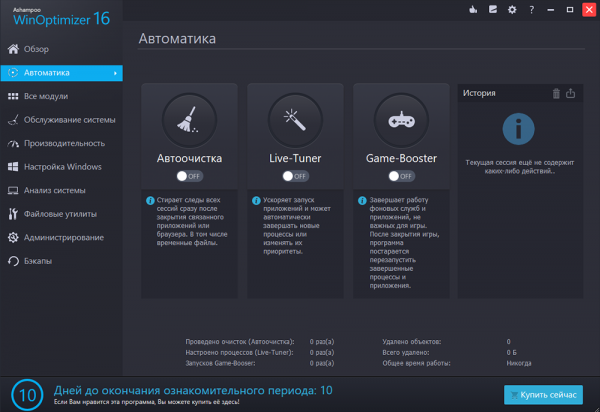
- «Все модули» – более подробный список инструментов настройки и администрирования Windows.
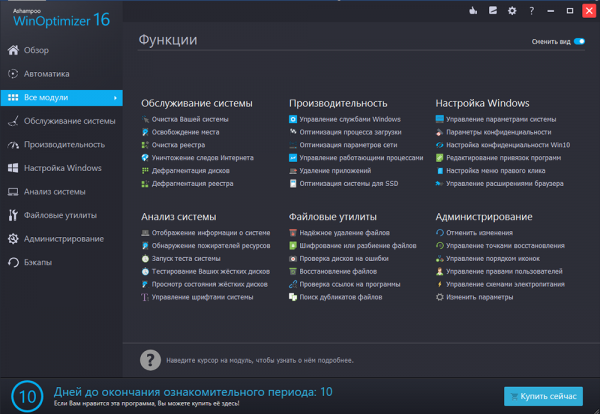
- «Обслуживание системы» – категория, призванная выявить и исправить ошибки в регистре и удалить следы интернет-активности, а также освободить пространство жёсткого диска.

- «Производительность» – манипуляции со службами и оптимизирование процессов загрузки.

- «Настройка Windows» – раздел для более углублённой настройки Windows, например, смены ассоциации файлов, изменения установленных параметров конфиденциальности, и что самое главное – здесь есть встроенный твикер.

- «Анализ системы» – полноценное и всестороннее тестирование компонентов компьютера и OS.
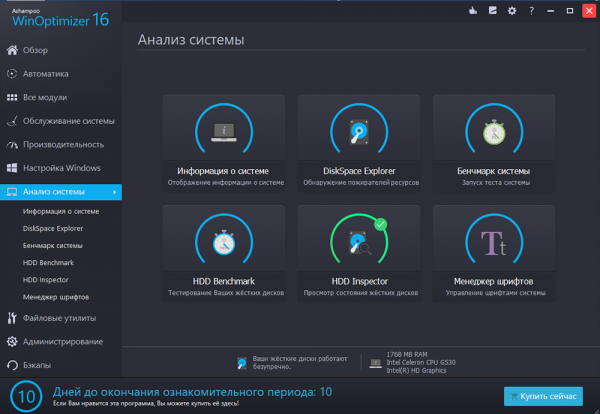
- «Файловые утилиты» – удаление и восстановление файлов, их шифровка и проверка на наличие вирусной активности.

- «Администрирование» – функционал восстановления, разграничение прав пользователей, а также статистические сводки по работе «Ashampoo WinOptimizer» с момента первого запуска.
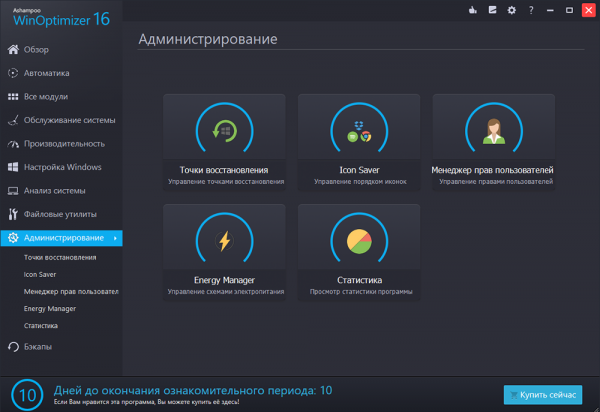
- «Бэкапы» – соответственно, данный раздел предлагает работу по созданию и управлению резервными копиями.

Как видно, «Ashampoo WinOptimizer» оснащён внушительным функциональным набором, но нужно ли всё это пользователю? Вот ключевой вопрос.
Оптимизация и очистка
По сути, осуществить задуманное можно исключительно с помощью функционала «Анализ», который представлен в первом разделе. Для каждого инструмента и по каждой найденной проблеме можно посмотреть подробную информацию. Справедливости ради стоит отметить, что для рядового пользователя данная информация не даст ровным счётом ничего, так как нет конкретного пояснения того, почему тот или иной файл и запись реестра ПО считает ненужным или ошибочным. Если вы решили довериться «Ashampoo WinOptimizer», то обратите внимание на следующие разделы:
- Для начала откройте первый раздел и нажмите на кнопку «Анализ» для вывода информации об имеющихся проблемах компьютера.

- Далее перейдите в раздел «Обслуживание» и откройте инструмент «Drive Cleaner». Инициируйте поиск «ненужных файлов», внимательно просмотрите, что именно программой предлагается удалить (каждый объект можно развернуть и посмотреть по нему информацию), после чего нажмите на кнопку «Удалить сейчас».
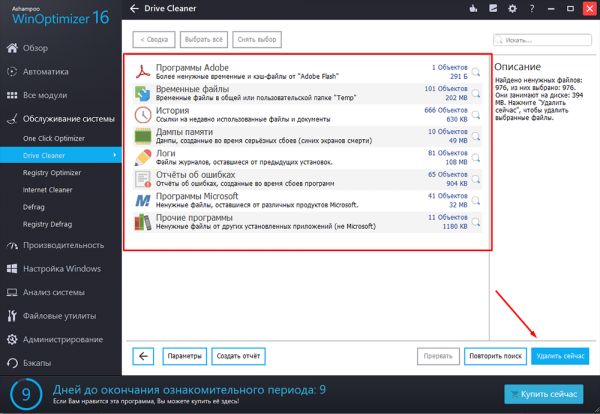
- Откройте вкладку «Производительность» – «StartUp Tuner» и просмотрите, какие процессы запускаются автоматически. Кликните мышкой по ненужным или подозрительным вариантам и нажмите на кнопку «Удалить».

- В этом же разделе выберите «Uninstall Manager» и удалите всё малозначимое (или неиспользуемое) для вас программное обеспечение.

Не стоит удивляться, но на этом всё. Да, именно так, именно данные действия и называются оптимизацией операционной системы Windows. Кто-то может отметить, что не был рассмотрен раздел «Менеджер служб», но вопрос целесообразности отключения служб для повышения быстродействия Windows настолько дискуссионный, что его рассмотрение просто не имеет смысла.
Заключение
На приведённых скриншотах видно, что «Ashampoo WinOptimizer» запускалась на достаточно «древней машине» с 2 ГБ ОЗУ и процессором «Intel Celeron CPU G530». Был ли ощутим хоть минимальный прирост в скорости работы ОС? Ответ: нет. В заключении стоит добавить и повторить, что инструменты, которые были приведены выше, доступны и в виде штатных средств, а также многие выделены в виде отдельных утилит от самой компании Microsoft и работают абсолютно также. Поэтому возникает логичный вопрос: «А стоит ли платить такие деньги за то, что можно получить бесплатно?». И это же применимо ко всем без исключения платным оптимизаторам.





